本文重点介绍如何应用Count函数和数据分类汇总解决合并单元格的编号问题。近日工作,碰到合并单元格的编号问题,经实践找到了一种操作简易的方法,只需函数和简单的菜单功能按钮就可以实现了。而且,针对实际应用中可能遇到的问题,也在本文中给出解决办法。如果对本经验有疑问或者补充,欢迎与我互动。
应用场景描述:文员小云要对一些上市公司的主要产品进行列表整理,不时会要在中间插入一些公司进去,那么公司序号就要重新排了。关键是这列序号,存在大小不一的合并单元格,不能直接拖拉填充序号。如果总是手工填充,多浪费时间啊,除了这种一个公司对多行产品存在合并单元格序号填充问题,还有一个公司对多个股东,一个项目对多名人员,一个产品对应多个出仓数据,都会有这种问题。
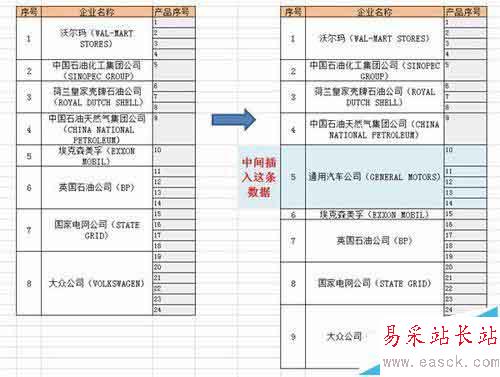
一、一个一个合并
1、用格式刷实现序号单元格合并。
如果仅仅插入一个公司,就手工将前面的序号列合并就可以了。如果插入的数据比较多,也有简便的方法。原理就是将公司列的格式套用到序号列,方法就是格式刷。具体操作:将序号列的合并单元格全部取消合并→选择公司列(已合并单元格)的全部数据→点击格式刷→在序号列的第一个单元格点一下(套用格式刷)。
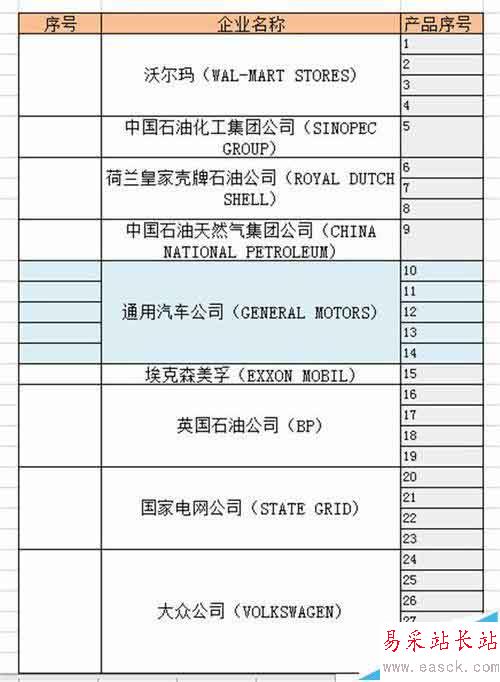
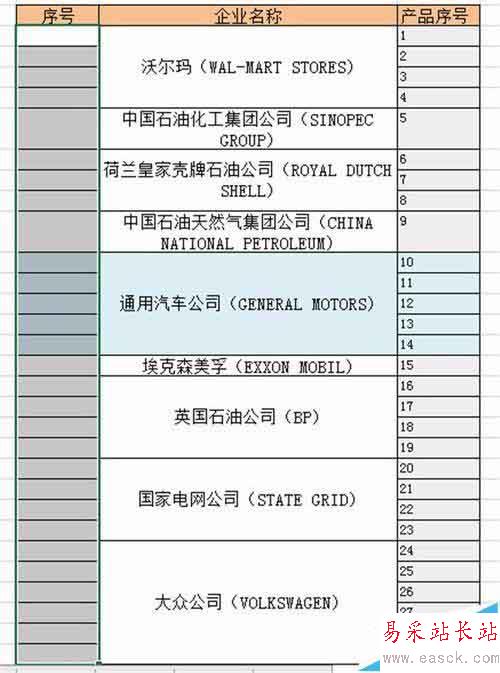

2、使用Count()函数。
清空序号列的全部数据,然后选择序号列的全部数据区域。举例:这里的序号列是B列,第一个数据是在B3单元格。在全选序号列数据区域的前提下,在公式栏输入=COUNT($B$2:B2)+1。这里解释一下$B$2,是绝对引用的意思,输入$很麻烦,可以用F4功能键切换B2单元格的相对引用或者绝对引用。这公式写成=COUNT(B$2:B2)+1也是可以的,因为要固定的是第2行,至于列是否绝对引用,不影响下面的计算。
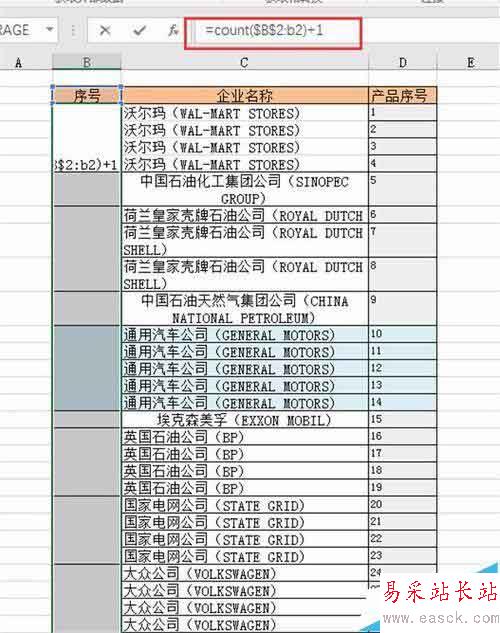
3、用Crrl+Enter填充。
这步很重要,很多人习惯性回车,就又要重做了。有人会说做到这步出错,出现了不连续的序号或者重复了序号。这里错误原因是不理解公式。例如上边将公式写成=COUNT($B$:B1)+1就会出现上述错误。要记住,如果第一个序号是在B3,公式里面引用的单元格就是B2;如果第一个序号是C5,公式就用C4。
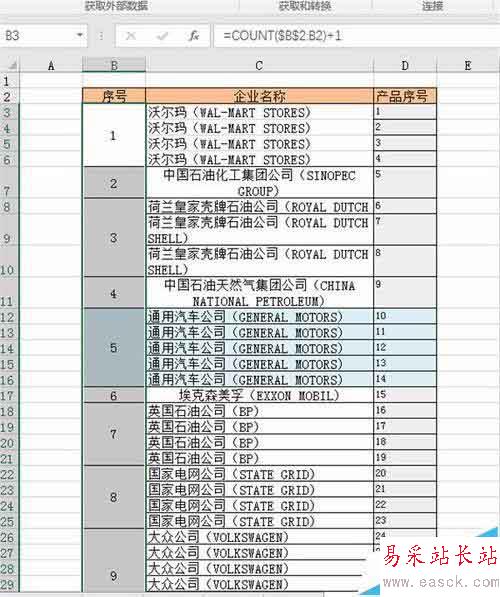
二、批量合并重复数据的方法
1、第1步的序号合并时,可能有点取巧。如果公司列的单元格并没有合并,怎么办?这里分享如何批量合并重复数据。先把公司列单独拷出来到新工作表(注意拷标签行),选择这列数据→菜单“数据”→分级显示中选择“分类汇总”→确认。
新闻热点
疑难解答